
اگر به دنبال اضافه کردن دکمه های اشتراک گذاری شبک های اجتماعی به وردپرس هستید، به سرعت متوجه خواهید شد که تعداد زیادی پلاگین برای کمک به شما در انجام این کار وجود دارد. هر کدام از این گزینه ها توانا و کارآمد هستند و شما را قادر می سازند تا دکمه های اشتراک گذاری شبکه های اجتماعی را با سهولت نسبی به وردپرس اضافه کنید. با این حال، عملکرد هر ابزار متفاوت است و همگی مجموعه ای از ویژگی های نمایشگر مختلف را ارائه می دهند. ما همچنین سعی خواهیم کرد برخی از تفاوتها را مشخص کنیم تا بتوانید افزونه مناسب خود را انتخاب کنید. میتوانید جهت خرید هاست وردپرس پر سرعت کلیک نمایید.
Jetpack یک افزونه بسیار محبوب وردپرس است که در اصل توسط Automattic برای وب سایت های WordPress.com ایجاد شده است. در حالی که Jetpack مجموعه ای از مزایا و عملکردهای مختلف را ارائه می دهد، ماژول اشتراک گذاری به شما امکان می دهد به راحتی دکمه های اشتراک گذاری شبکه های اجتماعی را به وردپرس و پست های وبلاگ خود اضافه کنید، بنابراین خوانندگان می توانند به سرعت محتوای شما را در کانال های رسانه های اجتماعی خود به اشتراک بگذارند
در حال حاضر، Jetpack از شبکه های زیر پشتیبانی می کند:
-
توییتر (X)
-
فیس بوک
-
+Google
-
پینترست
-
لینکدین
-
تلگرام
-
و بسیاری از شبکه های دیگر
در اینجا نمونه ای از دکمه های اشتراک گذاری جذاب Jetpack آورده شده است، اگرچه همیشه می توانید استایل های متفاوتی را انتخاب کنید:
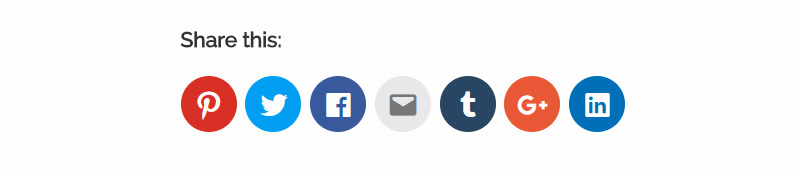
نصب Jetpack
برای نصب افزونه Jetpack، از منوی وردپرس خود، افزونه ها > افزودن جدید را انتخاب و Jetpack جستجو نمایید و سپس نصب و فعال کنید. برای راهنمایی بیشتر میتوانید آموزش نصب افزونه ما را مشاهده نمایید.
اکنون از شما خواسته می شود که وب سایت خود را به WordPress.com متصل کنید تا Jetpack بتواند روی سایت شما کار کند. برای انجام این کار، باید در WordPress.com ثبت نام کنید، یا اگر قبلا یک حساب WordPress.com دارید، به سادگی وارد شوید.
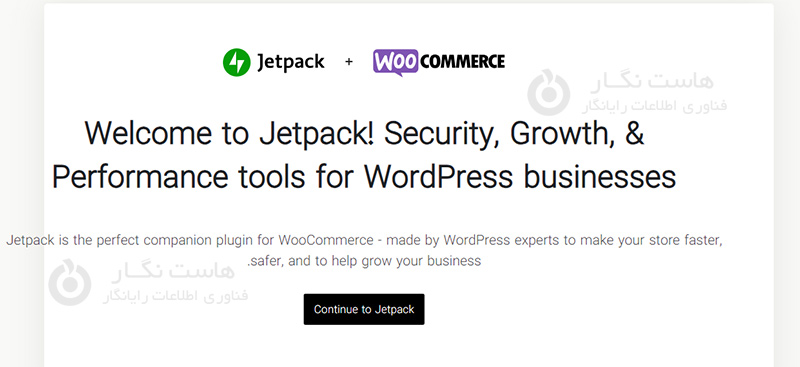
پس از اتصال، برای ادامه روی دکمه Start with جت پک رایگان کلیک کنید (نیازی به پرداخت هزینه برای قابلیت اشتراک گذاری ندارید). اکنون به وبسایت خود بازگردانده میشوید، جایی که میبینید یک منوی Jetpack به داشبورد وردپرس شما اضافه شده است.
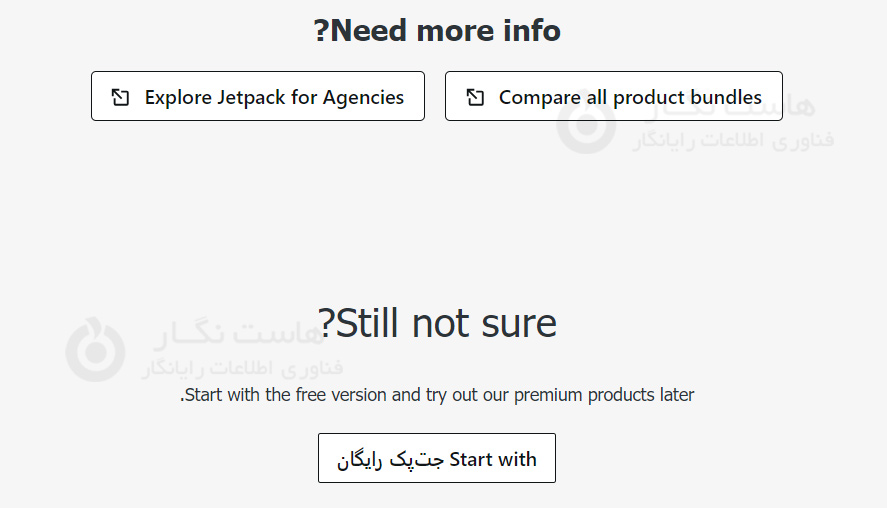
فعال کردن دکمه های اشتراک گذاری
برای فعال کردن دکمه های اشتراک گذاری، به Jetpack > تنظیمات > اشتراک گذاری بروید. و در اینجا در زیر دکمههای اشتراکگذاری، دکمه افزودن دکمههای اشتراکگذاری به پستهای خود را روشن کنید.

سپس، از منوی وردپرس خود، تنظیمات > اشتراک گذاری را انتخاب کنید. و وارد صفحه زیر خواهید شد.
در زیر دکمههای اشتراکگذاری، سرویسهای مناسب برای وبسایت خود را به کادر «خدمات کارا» بکشید. همچنین گزینه پنهان کردن خدمات در پشت دکمه اشتراک گذاری عمومی وجود دارد.
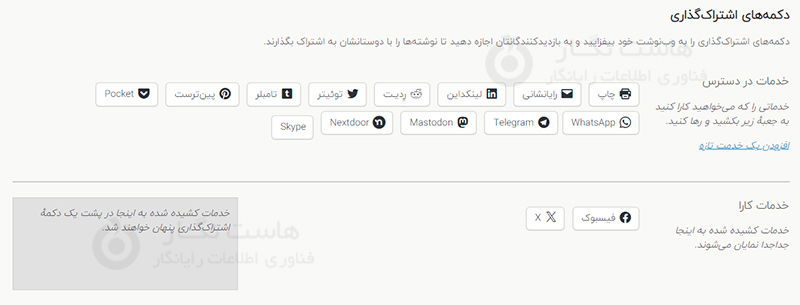
در پایین صفحه، می توانید:
-
ظاهر و موقعیت دکمه های اشتراک گذاری خود را تغییر دهید
-
استایل دکمه را تغییر دهید
-
برچسب گذاری را تغییر دهید
-
تصمیم بگیرید که آیا میخواهید دکمههای شما در پستها، صفحات، صفحه اصلی و/یا رسانه نمایش داده شوند یا خیر
هنگامی که برخی از انتخاب ها را انجام دادید، می توانید تغییرات خود را در پیش نمایش زنده بررسی کنید تا ببینید آیا با طراحی وب سایت شما سازگار است یا خیر. و در نهایت پس از اتمام تغییرات، گزینه Save Changes را در پایین صفحه انتخاب کنید.
افزونه رایگان Orbit Fox Companion که توسط Themeisle ایجاد شده است، تعدادی ماژول را در خود جای داده است که بر بهبود عملکرد وب سایت وردپرس شما متمرکز شده است. دکمه های اشتراک گذاری رسانه های اجتماعی یکی از این ماژول ها است که به شما امکان می دهد دکمه های زیبایی را به وبلاگ خود اضافه کنید.
Orbit Fox دکمه های بیش از 20 نوع از شبکه های اجتماعی را برای انتخاب و افزودن به وب سایت وردپرس خود در اختیار شما قرار می دهد. میتوانید دکمههای اشتراکگذاری خود را کنترل کنید، موقعیت آنها را روی صفحه انتخاب کنید و بسته به دستگاهی که برای مشاهده وبسایت خود استفاده میکنید، آنها را روشن و خاموش کنید. این نمونهای از دکمههای اشتراکگذاری Orbit Fox Companion است…
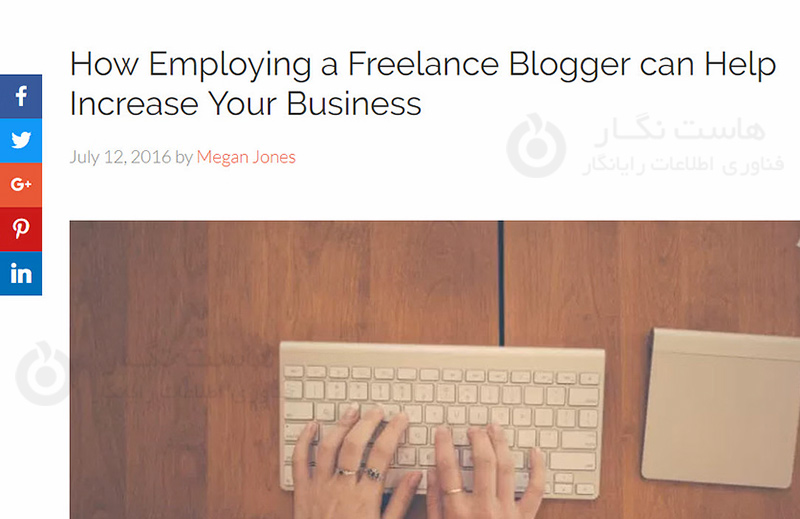
راه اندازی Orbit Fox Companion
برای شروع، داشبورد وردپرس خود را باز کرده و Orbit Fox Companion را نصب کنید (این افزونه را می توان به همان روشی که افزونه Jetpack یا هر افزونه دیگری نصب کرد).
پس از نصب، Orbit Fox را در منوی وردپرس خود در Orbit Fox پیدا خواهید کرد. در اینجا، در زیر ماژول های موجود، ماژول اشتراک گذاری اجتماعی را فعال کنید.
پیکربندی دکمه های اشتراک گذاری
با فعال کردن این کلیک صفحه ای برای شما باز میشود که کافیست به به پایین اسکرول کنید و ماژول اشتراک گذاری اجتماعی را در زیر گزینه های ماژول های فعال پیدا خواهید کرد. در اینجا می توانید دکمه های اشتراک گذاری را پیکربندی کنید.
سفارشیسازیها شامل نمایش دکمههای اشتراکگذاری در سمت راست یا چپ دستگاههای دسکتاپ و تلفن همراه، و نمایش نام هر شبکه زمانی است که کاربران ماوس را روی یک دکمه میگذارند.
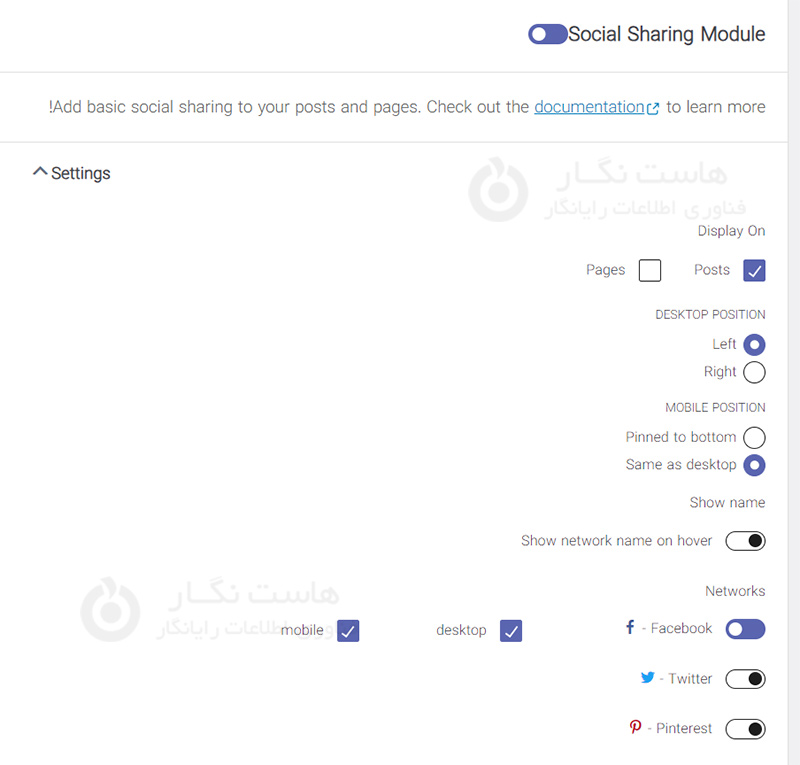
سپس میتوانید انتخاب کنید کدام دکمههای اجتماعی فعال شوند و تصمیم بگیرید که آیا میخواهید دکمهها روی دسکتاپ، موبایل یا هر دو نمایش داده شوند. به یاد داشته باشید که قبل از بررسی نحوه ظاهر دکمه های اشتراک گذاری در وب سایت خود، روی ذخیره در پایین صفحه کلیک کنید.
در این آموزش 2 روش آسان برای اشتراک گذاری شبکه های اجتماعی در وردپرس را توضیح دادیم. امیدواریم این مقاله آموزشی برای شما مفید بوده باشد، برای دیدن باقی آموزش ها میتوانید وارد منوی پشتیبانی بخش آموزش ها شوید، در صورتی که درباره این آموزش به مشکل یا سوالی برخورد کردید، میتوانید آن را در بخش دیدگاه بیان کنید.



